
- Автоматизация
- Антропология
- Археология
- Архитектура
- Биология
- Ботаника
- Бухгалтерия
- Военная наука
- Генетика
- География
- Геология
- Демография
- Деревообработка
- Журналистика
- Зоология
- Изобретательство
- Информатика
- Искусство
- История
- Кинематография
- Компьютеризация
- Косметика
- Кулинария
- Культура
- Лексикология
- Лингвистика
- Литература
- Логика
- Маркетинг
- Математика
- Материаловедение
- Медицина
- Менеджмент
- Металлургия
- Метрология
- Механика
- Музыка
- Науковедение
- Образование
- Охрана Труда
- Педагогика
- Полиграфия
- Политология
- Право
- Предпринимательство
- Приборостроение
- Программирование
- Производство
- Промышленность
- Психология
- Радиосвязь
- Религия
- Риторика
- Социология
- Спорт
- Стандартизация
- Статистика
- Строительство
- Технологии
- Торговля
- Транспорт
- Фармакология
- Физика
- Физиология
- Философия
- Финансы
- Химия
- Хозяйство
- Черчение
- Экология
- Экономика
- Электроника
- Электротехника
- Энергетика
Работу необходимо сдать до 20.05.20 г.
М Задание 18 группе за 19.05.2020 г. и 1 час 20.05.2020
Работа №15 рассчитана 3 часа
Работа оценивается 2 оценками (за каждое задание отдельно)
1. Ознакомьтесь с конспектом.
2. Ответьте на вопросы в конце конспекта.
3. Пройдите тестирование по информатике ЕГЭ прошлых лет http://ege.yandex.ru (сделать фото результатов тестирования).
4. Выполненную работу присылать по почте aleksandraglotova471@gmail.com. В имени файла указывайте свою Фамилию, группу, предмет и номер работы.
5. Работу необходимо сдать до 20.05.20 г.
Цель работы : Изучить личные сетевые сервисы в Интернете
6.4 Личные сетевые сервисы в Интернете
Личные сетевые сервисы принадлежат конкретному пользователю, защищены логином и паролем, доступ к ним осуществляется только персонально владельцем сервиса. Примером такого сервиса может служить личный ящик электронной почты, личный кабинет на сайте, личный телефонный номер и пароль для его использования, личная страница на сайте дистанционного обучения или дистанционного тестирования. Все личные сервисы в Интернете требуют персонализации, т.е. регистрации со стороны пользователя, по итогам чего пользователь получает личный логин и пароль и проч.
Личная информационная деятельность в Интернете имеет в основном поисковый и коммуникативный характер. Рассмотрим коммуникативный вид сетевой деятельности на примере электронной почты, а поисковый — на примере работы пользователя с поисковыми серверами.
Почтовый ящик. Для того чтобы с кем то переписываться по электронной почте, нужно иметь свой почтовый ящик. Его можно завести на любом поисковом или почтовом сервере. Теперь на многих серверах общего назначения имеется почта.
1. Выберем наиболее известный почтовый сервер www.mail.ru и войдем на него (рис. 6.11).
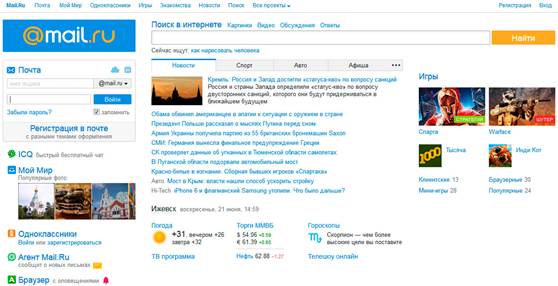
Рис. 6.11.Сайт электронной почты на портале www.mail.ru
2. Сначала необходимо зарегистрироваться, для чего нужно вызвать услугу Регистрация в почте. В появившемся окне необходимо заполнить все поля, иначе регистрация не состоится (рис. 6.12). Главные поля — это логин (т.е. ваше уникальное имя) и пароль, без которого никто не сможет войти в ваш почтовый ящик.
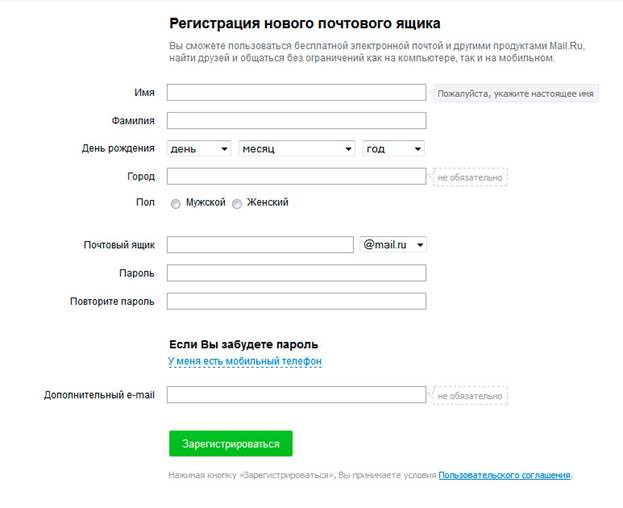 Рис. 6.12.Регистрация почтового ящика
Рис. 6.12.Регистрация почтового ящика
3. Выберем логин irinka435 и пароль, а также введем другие данные. Система сообщит, что вы зарегистрированы.
4. Теперь ваш почтовый адрес irinka435@bk.ru. Вы уже можете участвовать в переписке. Например, у вас есть знакомый, и вы знаете его адрес: lesov@mn.ru. Набираем в строке адреса нашего браузера www.mail.ru и в соответствующие окна вводим свой логин и пароль (рис. 6.13).
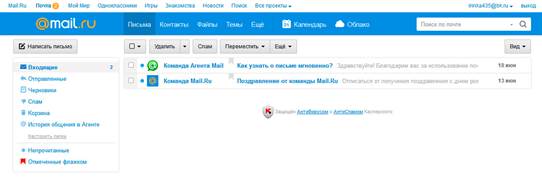 Рис. 6.13.Просмотр почтового ящика
Рис. 6.13.Просмотр почтового ящика
5. Выбираем услугу Написать письмо (рис. 6.14). Обязательно нужно заполнить поле «кому», т.е. указать адрес вашего друга (в данном случае lesov@mn.ru), поля «копия» и «скрытая» необязательны. Особенно следует отметить общепринятые нормы заполнения поля «тема». Лучше указывать кратко основную идею сообщения, это поможет и вам, и адресату более быстро ориентироваться в почтовых сообщениях.
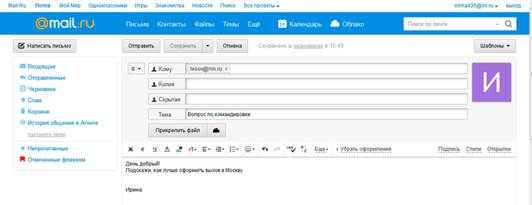
Рис. 6.14.Создание письма
6. К письму можно прикрепить файлы объемом до 15 Мбайт (тексты, фото, музыку и т.д.), для чего имеется кнопка Прикрепить файл под темой письма.
7. Написав письмо, вызовем услугу Отправить. Система обязательно сообщит об успешности отправки или ошибках.
8. При желании можно сохранять копии отправленных писем.
В почтовом сервисе предлагаются папки сортировки сообщений: «Входящие», «Отправленные», «Черновики», «Спам», «Корзина». В этих папках можно хранить письма, а по желанию — очищать их. Необходимо отметить, что непрочитанные письма отмечаются более темным цветом.
Используя электронную почту, часто невозможно передать файл большого размера. Как правило, современные почтовые серверы накладывают ограничение на размер пересылаемого файла (например, до 10 Мбайт). Для обмена большими файлами многими провайдерами социальных сервисов в Интернете предоставляется услуга файлообмена. В качестве примера можно воспользоваться службой обмена файлами на портале Mail.ru через облачные технологии http://cloud.mail.ru/home/ (рис. 6.15).
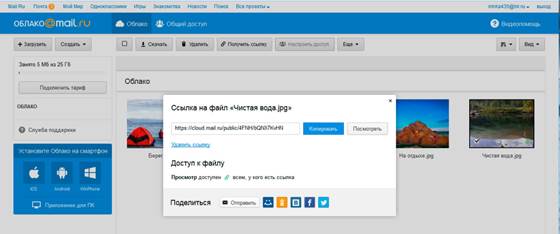
Рис. 6.15.Обмен файлами на портале портале www.mail.ru
Поисковые сервисы. Каждый пользователь Интернета использует поисковые сервисы. Для выхода в Интернет потребуется специальная программа-браузер. Самыми популярными на сегодняшний день программами-браузерами являются Google Chrome, Mozilla Firefox, Яндекс.Браузер, Internet Explorer. Mozilla Firefox является свободным ПО и не зависит от типа ОС.
1. Вызвать его можно из меню Пуск, Программы, Mozilla Firefox (рис. 6.16).
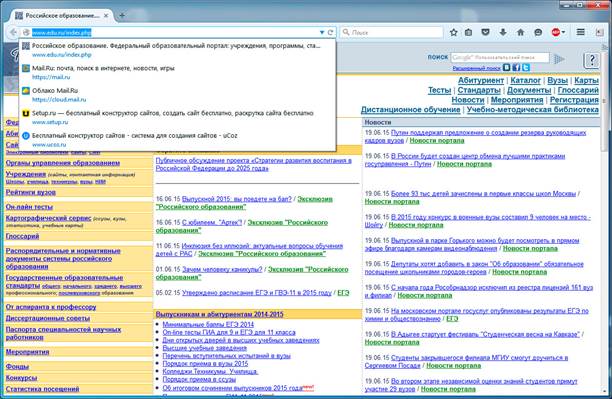 Рис. 6.16.Окно браузера
Рис. 6.16.Окно браузера
2. Нажав на стрелку открытия списка адресов, вы увидите адреса сайтов, по которым уже осуществлялся вход с данного компьютера. Если вам нужен один из них, достаточно щелкнуть по нему мышкой. Если же вам необходим новый адрес, то следует набрать его в строке адреса и нажать ENTER. Например, для входа на поисковый сервер Yandex требуется набрать адрес www.yandex.ru (этот адрес называют еще URL), в результате вы попадете на главную страницу искомого сайта (рис. 6.17).
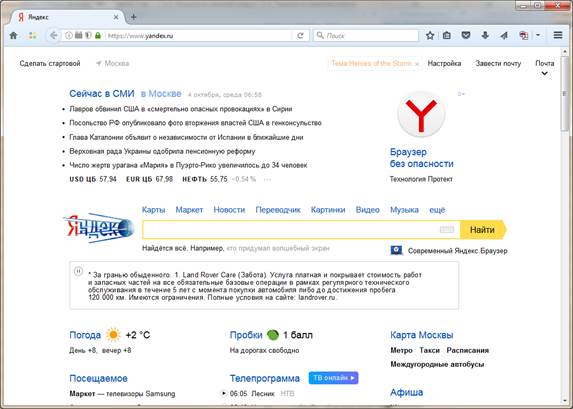
Рис. 6.17.Вход на поисковый сервер Yandex
3. В верхней части панели браузера находится меню. Главное меню можно вызвать клавишей F10. Кнопки со стрелками вправо и влево означают перемещения вперед и назад соответственно, Обновить текущую страницу — перезагрузку данной страницы; Домой — возврат на стартовую или домашнюю страницу; Поиск — поиск в Интернете нужной информации; Добавить страницу в закладки — вызов наиболее понравившихся страниц, адреса которых вы запомнили; Файл, Печать — вывод на принтер понравившихся материалов, Вид, Кодировка — выбор вида кодировки.
Среди поисковых сервисов популярны www.google.ru, www.yahoo.com, www.yandex.ru и др. Современные поисковые сервисы включают в свою сферу новости, репортажи, телепередачи, интернет-СМИ. Примером такого расширенного поисково-информационного сервиса является www.km.ru. Информацию о последних новостях можно получить на сайтах www.utro.ru, www.gazeta.ru, информацию о новостях бизнеса — на www.rbc.ru, о погоде — на www.pogoda.ru. Не только новости, но и видеорепортажи доступны для пользователя Интернета (рис. 6.18).
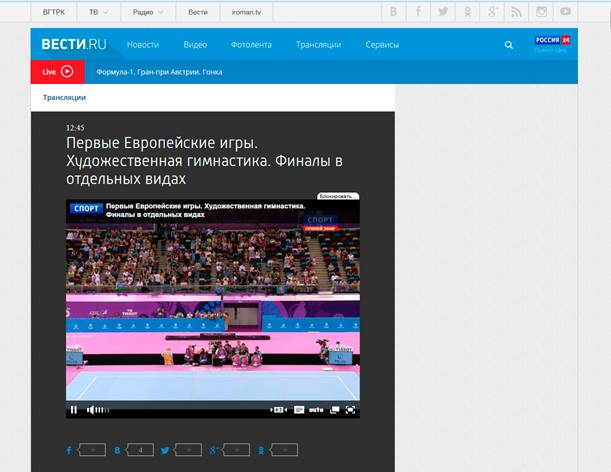 Рис. 6.18.Информационный сервис www.vesti.ru
Рис. 6.18.Информационный сервис www.vesti.ru
Web-камера. Очень интересная возможность — использование web-камер, которые с определенной периодичностью, измеряемой иногда секундами, передают изображение по линиям Интернета.
Можно посмотреть на Москву, вид которой получен от web-камеры, установленной на 13-м этаже главного здания МГУ в реальном масштабе времени (http://cam.mnc.ru). Такие камеры установлены по всему миру и позволяют, не выходя из дома, посмотреть интернет-репортаж о Ниагарском водопаде, шторме у побережья Австралии, городской жизни Парижа и многое другое (рис. 6.19).
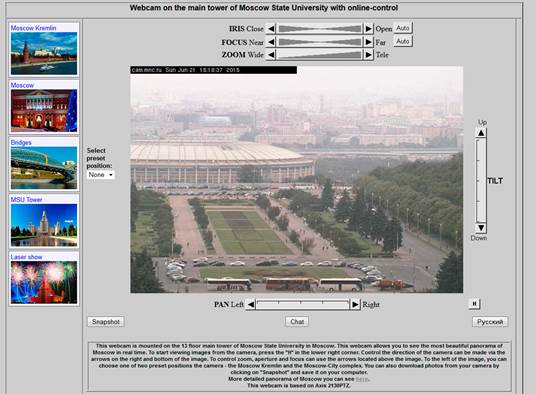
Рис. 6.19.Сайт cam.mnc.ru
Личные объявления. С помощью любого поискового сервиса Интернета (Yandex, Rambler, Google и т.п.) можно размещать свои личные объявления.
1. Для этого надо задать поисковый запрос из ключевых слов, например: «Электронная доска объявлений». Нажав на одну из появившихся ссылок, в частности «ЛесРук» (www.lesruk.ru), вы увидите картину, приведенную на рис. 6.20.
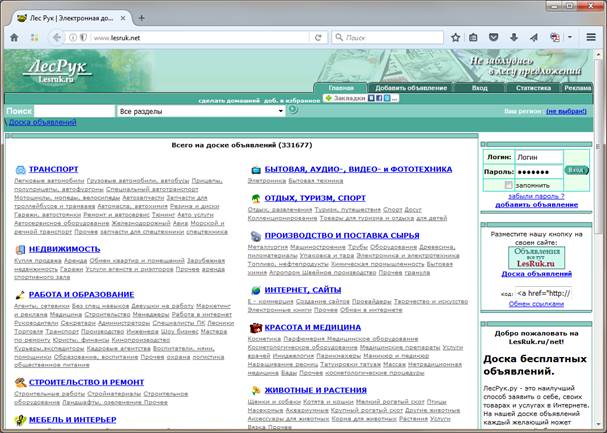 Рис. 6.20.Доска объявлений «ЛесРук»
Рис. 6.20.Доска объявлений «ЛесРук»
2. Все объявления сгруппированы по различным категориям. Если вы хотите сами оставить на доске какую-либо информацию, после регистрации следует нажать на строку Добавить объявление.
3. Затем необходимо выбрать нужный раздел, написать в появившемся окне текст сообщения и нажать кнопку Добавить. Через несколько секунд ваше объявление будет размещено на электронной доске и станет доступным огромному числу пользователей Всемирной паутины.
Используя Интернет, можно высказать свое мнение на разных форумах, поучаствовать в электронных конференциях, пообщаться с друзьями в чатах, сделать покупки, написать письма или послать виртуальные открытки друзьям, послушать хорошую музыку, совершить путешествие по городам и странам и т.д.
Одна из форм личного сервиса — регистрация и предоставление тезисов для конференции, в том числе видео. Существуют конференции самой разнообразной тематики: общественные, технические, медицинские, образовательные, научные и т.д. Примером является известная конференция «Информационные технологии в образовании» (http://ito.su), приведенная на рис. 6.21.
 Рис. 6.21.Сайт конференции «Информационные технологии в образовании»
Рис. 6.21.Сайт конференции «Информационные технологии в образовании»
Популярным личным сетевым сервисом стали личные сайты — блоги. Можно создать свой блог, например, зарегистрировавшись на сайте www.blogger.com (рис. 6.22).
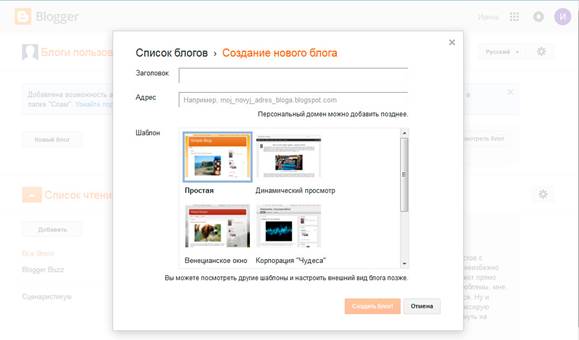
Рис. 6.22.Создание блога на сайте www.blogger.com
Важнейшее место в личных сетевых сервисах занимает дистанционное обучение. Зарегистрировавшись на сайте массовых открытых онлайн-курсов национального университета «Интуит» (http://www.intuit.ru/studies/courses), вы сможете изучать курсы, выбранные для своего профессионального развития (рис. 6.23).
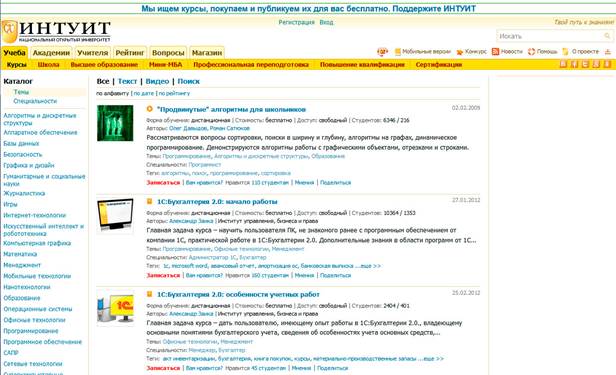 Рис. 6.23.Страница курсов на портале «Интуит»
Рис. 6.23.Страница курсов на портале «Интуит»
Интернет дает возможность удаленно оценить знания, проанализировать личностные качества, профориентационные особенности с помощью сайтов, предоставляющих услуги онлайн-тестирования. В качестве примера можно попробовать пройти тесты ЕГЭ прошлых лет на сайте http://ege.yandex.ru (рис. 6.24).
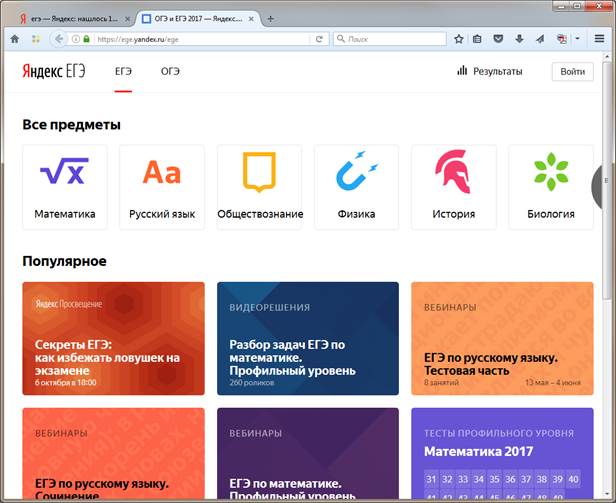 Рис. 6.24.Oнлайн-тесты ЕГЭ для абитуриентов
Рис. 6.24.Oнлайн-тесты ЕГЭ для абитуриентов
Вопросы и задания
1. Какие сетевые сервисы дистанционного обучения вы используете?
2. Используя свой почтовый ящик и услугу файлообмена, передайте по нему подборку фотографий можно фото результата теста.
3. Создайте свой блог. Пришлите ссылку на него.
4. Найдите новости о последних достижениях в области информационных технологий. скопировать.
5. Пройдите онлайн-тестирование. http://ege.yandex.ru по информатике любой вариант и прислать результат (фото) д.б не менее половины верных заданий..
|
|
|
© helpiks.su При использовании или копировании материалов прямая ссылка на сайт обязательна.
|